Mọi người có thể không đồng ý rằng Magic Mouse, hoặc thậm chí Magic Trackpad là những thiết bị đầu vào tốt nhất, nhưng chúng chắc chắn được tối ưu tuyệt vời cho máy Mac. Trên thực tế, ây là hai thiết bị duy nhất cung cấp khả năng cuộn trang cực kỳ mượt mà trên Mac, đi kèm với đó là các cử chỉ giúp việc theo tác trở nên thông minh và dễ dàng hơn nhiều.
Bài viết này sẽ hướng dẫn bạn các tùy chỉnh tốc độ cuộn trang với chuột hoặc bàn di chuột trên máy Mac, qua đó có được trải nghiệm tối ưu nhất trong từng tình huống sử dụng nhất định. Cùng tìm hiểu ngay sau đây.
Thay đổi tốc độ cuộn trang trên máy Mac
Bước 1. Với Magic Mouse hoặc Trackpad đang được kết nối với máy Mac, trước tiên bạn truy cập System Preferences từ Dock, Spotlight hoặc bằng cách nhấp vào biểu tượng Apple trong thanh menu ở góc trên cùng bên trái màn hình.
Bước 2. Trên cửa sổ System Preferences hiện ra, hãy nhấp vào mục Accessibility.
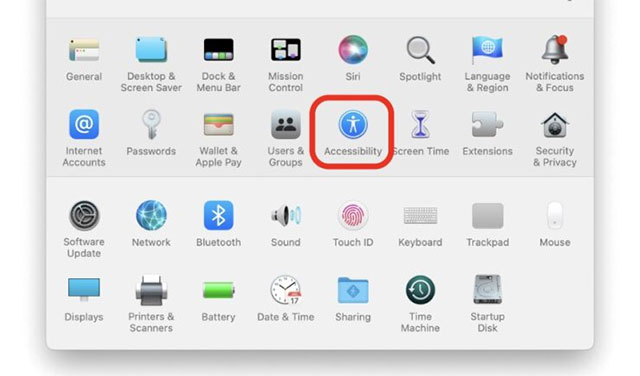
Bước 3. Bấm chọn mục Pointer Control trong ngăn bên trái.
Bước 4. Bất kể bạn đã kết nối Magic Trackpad hay Magic Mouse, hãy nhấp vào “Trackpad options” hoặc “Mouse options”.
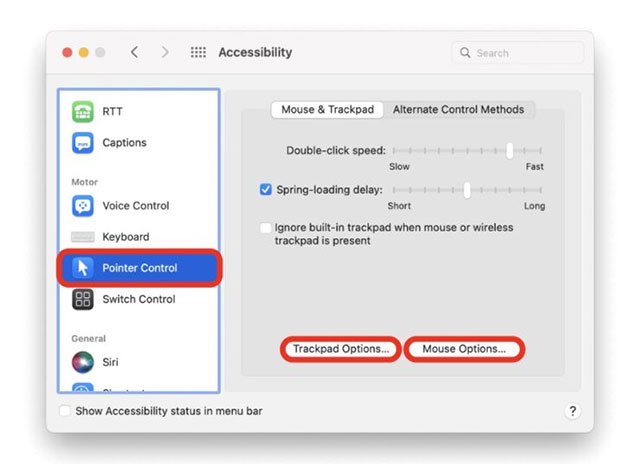
Bước 5. Điều chỉnh tốc độ cuộn trang mà bạn muốn từ đây và sau đó đóng cửa sổ. Bạn cũng có thể thực hiện một số điều chỉnh và kiểm tra các thay đổi một cách nhanh chóng, tất cả cho phép bạn thiết lập tốc độ cuộn phù hợp với mình nhất.
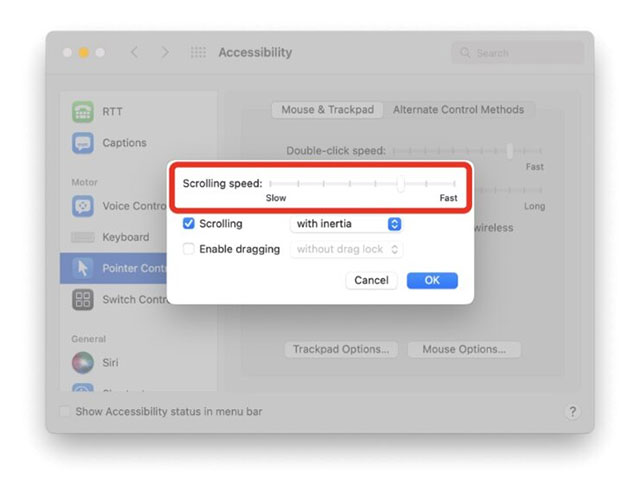
Về cơ bản, việc thiết lập tốc độ cuộn chậm sẽ giúp bạn tránh gặp phải tình huống vô tình “nhảy cóc” một vài trang khi thao tác nhầm. Ngược lại, nếu bạn nếu bạn muốn việc cuộn trang với chuột phải thật nhanh, hãy tăng tốc độ cuộn. Tất cả phụ thuộc vào nhu cầu và thói quen sử dụng của bạn.
 Công nghệ
Công nghệ  AI
AI  Windows
Windows  iPhone
iPhone  Android
Android  Học IT
Học IT  Download
Download  Tiện ích
Tiện ích  Khoa học
Khoa học  Game
Game  Làng CN
Làng CN  Ứng dụng
Ứng dụng 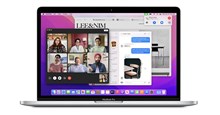


















 Linux
Linux  Đồng hồ thông minh
Đồng hồ thông minh  macOS
macOS  Chụp ảnh - Quay phim
Chụp ảnh - Quay phim  Thủ thuật SEO
Thủ thuật SEO  Phần cứng
Phần cứng  Kiến thức cơ bản
Kiến thức cơ bản  Lập trình
Lập trình  Dịch vụ công trực tuyến
Dịch vụ công trực tuyến  Dịch vụ nhà mạng
Dịch vụ nhà mạng  Quiz công nghệ
Quiz công nghệ  Microsoft Word 2016
Microsoft Word 2016  Microsoft Word 2013
Microsoft Word 2013  Microsoft Word 2007
Microsoft Word 2007  Microsoft Excel 2019
Microsoft Excel 2019  Microsoft Excel 2016
Microsoft Excel 2016  Microsoft PowerPoint 2019
Microsoft PowerPoint 2019  Google Sheets
Google Sheets  Học Photoshop
Học Photoshop  Lập trình Scratch
Lập trình Scratch  Bootstrap
Bootstrap  Năng suất
Năng suất  Game - Trò chơi
Game - Trò chơi  Hệ thống
Hệ thống  Thiết kế & Đồ họa
Thiết kế & Đồ họa  Internet
Internet  Bảo mật, Antivirus
Bảo mật, Antivirus  Doanh nghiệp
Doanh nghiệp  Ảnh & Video
Ảnh & Video  Giải trí & Âm nhạc
Giải trí & Âm nhạc  Mạng xã hội
Mạng xã hội  Lập trình
Lập trình  Giáo dục - Học tập
Giáo dục - Học tập  Lối sống
Lối sống  Tài chính & Mua sắm
Tài chính & Mua sắm  AI Trí tuệ nhân tạo
AI Trí tuệ nhân tạo  ChatGPT
ChatGPT  Gemini
Gemini  Điện máy
Điện máy  Tivi
Tivi  Tủ lạnh
Tủ lạnh  Điều hòa
Điều hòa  Máy giặt
Máy giặt  Cuộc sống
Cuộc sống  TOP
TOP  Kỹ năng
Kỹ năng  Món ngon mỗi ngày
Món ngon mỗi ngày  Nuôi dạy con
Nuôi dạy con  Mẹo vặt
Mẹo vặt  Phim ảnh, Truyện
Phim ảnh, Truyện  Làm đẹp
Làm đẹp  DIY - Handmade
DIY - Handmade  Du lịch
Du lịch  Quà tặng
Quà tặng  Giải trí
Giải trí  Là gì?
Là gì?  Nhà đẹp
Nhà đẹp  Giáng sinh - Noel
Giáng sinh - Noel  Hướng dẫn
Hướng dẫn  Ô tô, Xe máy
Ô tô, Xe máy  Tấn công mạng
Tấn công mạng  Chuyện công nghệ
Chuyện công nghệ  Công nghệ mới
Công nghệ mới  Trí tuệ Thiên tài
Trí tuệ Thiên tài